
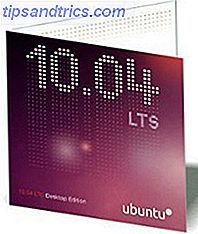 Oh, Ubuntu; usted es mi sistema operativo favorito basado en Linux.
Oh, Ubuntu; usted es mi sistema operativo favorito basado en Linux.
He escrito todo sobre este sorprendente sistema operativo, discutiendo todo, desde lo asombroso que es Ubuntu 10.04 Ubuntu 10.04 - Un sistema operativo extremadamente simple [Linux] Ubuntu 10.04 - Un sistema operativo extremadamente simple [Linux] Leer más 7 cosas más fáciles de hacer en Ubuntu que en Windows. 7 cosas que son más fáciles de hacer en Ubuntu que en Windows 7 Cosas que son más fáciles de hacer en Ubuntu que en Windows Leer más
Pero quizás la mejor parte de Ubuntu, sin mencionar a Linux en general, es cómo se puede instalar en la mayoría de las máquinas con las que te encuentres. Si está buscando instalar Ubuntu bajo circunstancias inusuales, ha encontrado el artículo correcto: vamos a ejecutar 5 instalaciones de Ubuntu extrañas y alternativas.
Si esto no es lo que estás buscando, sigue leyendo de todos modos. ¿Qué podría lastimar?
Instalación desde USB
 Es 2010; las unidades ópticas están casi muertas. Si tiene una computadora sin unidad óptica, ya sea una netbook o simplemente una computadora de escritorio con una unidad rota, no se preocupe: puede instalar Ubuntu desde su unidad USB.
Es 2010; las unidades ópticas están casi muertas. Si tiene una computadora sin unidad óptica, ya sea una netbook o simplemente una computadora de escritorio con una unidad rota, no se preocupe: puede instalar Ubuntu desde su unidad USB.
La mejor herramienta para el trabajo, por supuesto, es UNetBootin. Esta herramienta es capaz de escribir una gran variedad de Linux Live CD en su llave USB o disco duro externo. Arranca desde tu llave USB y deberías ir, instalando Ubuntu de la misma manera que lo haces desde una computadora.
¿Desea obtener más información sobre el uso de UNetBootin? Echa un vistazo al artículo de Blake Cómo instalar Linux con facilidad con UNetbootin Cómo instalar Linux fácilmente con UNetbootin Cómo instalar Linux fácilmente con UNetbootin Ya hemos hablado sobre Linux y por qué deberías probarlo, pero probablemente la parte más difícil de usar a Linux lo está recibiendo en primer lugar. Para los usuarios de Windows, la forma más sencilla es ... Leer más.
¿Intenta crear un disco de arranque desde su Mac? UNetBootin no funcionará, pero el artículo de Jeffry Cómo crear una instalación portátil de Ubuntu USB en la Mac Cómo crear una instalación portátil de Ubuntu USB en la Mac Cómo crear una instalación portátil en Ubuntu USB en la Mac Lea más tiene cobertura (pero si tiene acceso a una computadora con Windows o Linux que es la forma más sencilla de hacerlo).
Instalación desde dentro de Windows
Muchos fanáticos de Ubuntu le dirán que la situación ideal de Ubuntu es dejar de lado a Windows por completo, pero eso no es completamente necesario: Windows y Ubuntu pueden coexistir bastante pacíficamente.
De hecho, si lo desea, puede instalar Ubuntu directamente desde dentro de Wubi. Si tienes un CD de Ubuntu, adelante e insértalo en Windows; se le preguntará si desea instalar Ubuntu. Esto es posible gracias a un programa llamado Wubi.
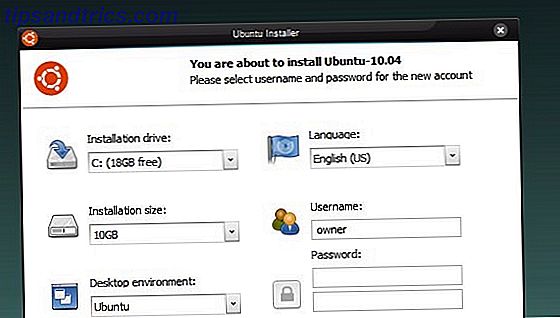
¿No tienes un CD de Ubuntu? Está bien, puedes descargar Wubi desde la web. Se descargará automáticamente Ubuntu e instalarlo para usted. Lo mejor de todo es que si decides que no te gusta Ubuntu, puedes eliminarlo de Windows de la misma manera que lo harías con cualquier software de Windows.
Lea todo sobre las maravillas de Wubi en el artículo de Tim Cómo configurar un sistema Windows & Linux de arranque dual con Wubi Cómo configurar un sistema Windows & Linux de arranque doble con Wubi Cómo configurar un sistema Windows & Linux de arranque doble con Wubi Read Más .
En una Mac
Los usuarios de Mac a menudo dudan si instalar Ubuntu en su sistema. Esto es comprensible; El propio software Boot Camp de Mac no es compatible oficialmente con Linux y muchas de las guías para hacerlo en Internet son realmente complicadas.
Hasta cierto punto, no hay forma de evitar esto: esto va a ser complicado. Ubuntu tiene un excelente conjunto de documentación, sin embargo, que le dará una idea de lo que está involucrado. Todos los métodos descritos están basados en rEFit, un cargador de arranque alternativo para Macs que es mucho más amigable para Linux que BootCamp. Si desea un vistazo en profundidad a nosotros desde aquí en MakeUseOf tenga paciencia, planeo escribirlo tan pronto como tenga en mis manos una Mac (aunque mis amigos de Mac son bastante cuidadosos para evitar que esto suceda, por lo que puede ser un tiempo "|)
Instalar en el disco USB
Tener el disco USB funcionando como un LiveCD es genial, pero si quieres una versión portátil de Ubuntu que puedas personalizar como quieras y usar en cualquier computadora, no te preocupes: hay una variedad de herramientas para el trabajo. Puede usar Portable Linux para el trabajo o LiveUSBCreator.
Alternativamente, puede simplemente iniciar el CD de instalación de Ubuntu e instalarlo en su memoria USB en lugar de hacerlo en una unidad de disco regular. Para obtener más información, consulte este artículo en wiki.ubuntu.com.
Instalar usando VMWare
Como resultado, puede utilizar VMWare para instalar Ubuntu en cualquier disco. Así es como funciona: cree una nueva máquina virtual, pero en lugar de crear un disco virtual, indique a VMWare que escriba el sistema operativo directamente en una unidad física. Esto puede ser una unidad secundaria en su computadora o una memoria USB, no importa; lo que importa es el resultado Tendrás Ubuntu instalado en el disco externo de tu elección.
Esta podría ser una solución si necesita instalar Ubuntu en una computadora sin unidad óptica y sin puerto USB, siempre que tenga una computadora adicional. Simplemente quite el disco duro de esa computadora y conéctelo a otra computadora con un conector USB a IDE, o abriendo su otra computadora y conectándola internamente. Luego, inicie VMware e instale Ubuntu en la unidad con él.
Por supuesto, su kilometraje puede variar. Consulte la reseña en help.ubuntu.com para obtener más información.
Actualización de la versión anterior
Si está utilizando Ubuntu 9.10 y quiere cambiar al elegante Ubuntu 10.04, no se preocupe: Ubuntu lo tiene cubierto. Simplemente inicie su utilidad de actualización y verá lo siguiente:
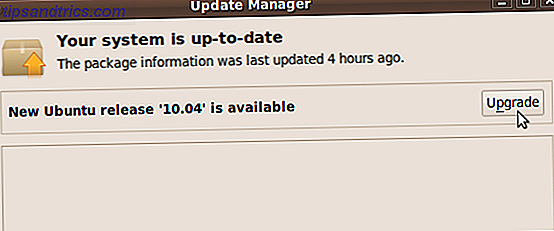
Haga clic aquí y comenzará su actualización. Solo debes saber que probablemente deberías hacer una copia de seguridad de tus datos antes de hacerlo. También vale la pena señalar que este proceso puede llevar mucho tiempo, ya que implica la descarga e instalación de paquetes de aproximadamente 700 MB, así que asegúrese de no necesitar su computadora por lo menos unas horas antes.
Encuentre más información sobre la actualización de Ubuntu en el sitio web de Ubuntu.
Conclusión
Ahí lo tienes: una serie de formas únicas de instalar Ubuntu. Me doy cuenta de que muchos de estos métodos podrían funcionar con casi cualquier versión de Linux, así que siéntete libre de aplicarlos como mejor te parezca.
Hay más métodos por ahí, eso es seguro. Si ninguno de estos se ajusta a su situación inusual, le recomiendo que revise los muchos escenarios presentados y vea lo que puede encontrar.
¿Tiene algún otro método alternativo de instalación de Ubuntu que le guste particularmente? Avíseme sobre ellos en los comentarios a continuación y enlace a la documentación si lo desea. También siéntase libre de señalar cualquier detalle que pueda haber omitido al describir estos métodos.
Finalmente, porque sé que al menos uno de ustedes lo hará, siéntase libre de decirme que Linux Mint es superior a Ubuntu a pesar de que Mint es solo Ubuntu con algunos ajustes interesantes (pero sepa que lo ignoraré).


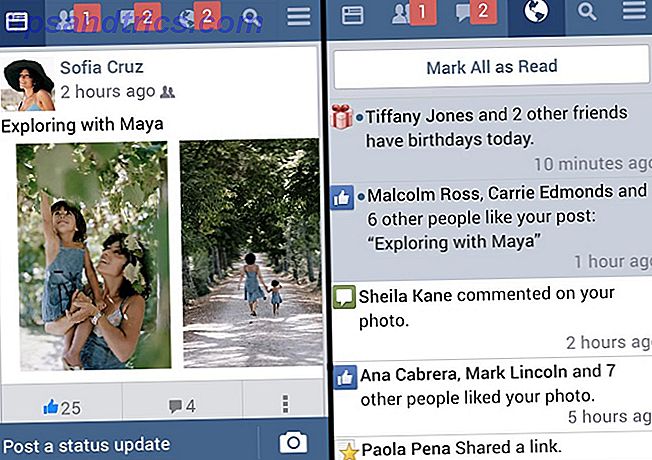
![¿Qué es una vulnerabilidad de día cero? [Explicaciones de MakeUseOf]](https://www.tipsandtrics.com/img/internet/472/what-is-zero-day-vulnerability.jpg)